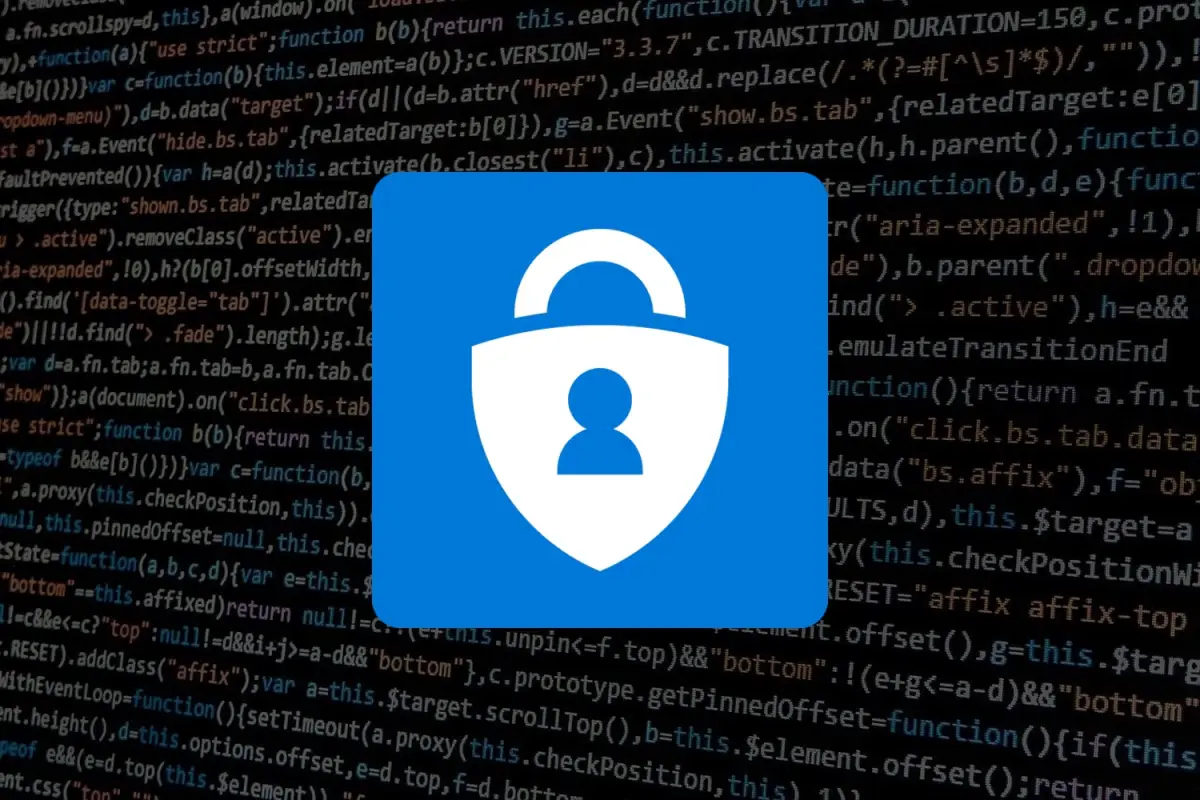- Microsoft Authenticator dejará de almacenar y gestionar contraseñas desde el 1 de agosto.
- Las funciones de autocompletado y añadido de nuevas contraseñas ya han sido deshabilitadas.
- La migración manual de las contraseñas es imprescindible para no perder el acceso.
- Microsoft recomienda adoptar passkeys y centralizar credenciales en Edge u otros gestores seguros.
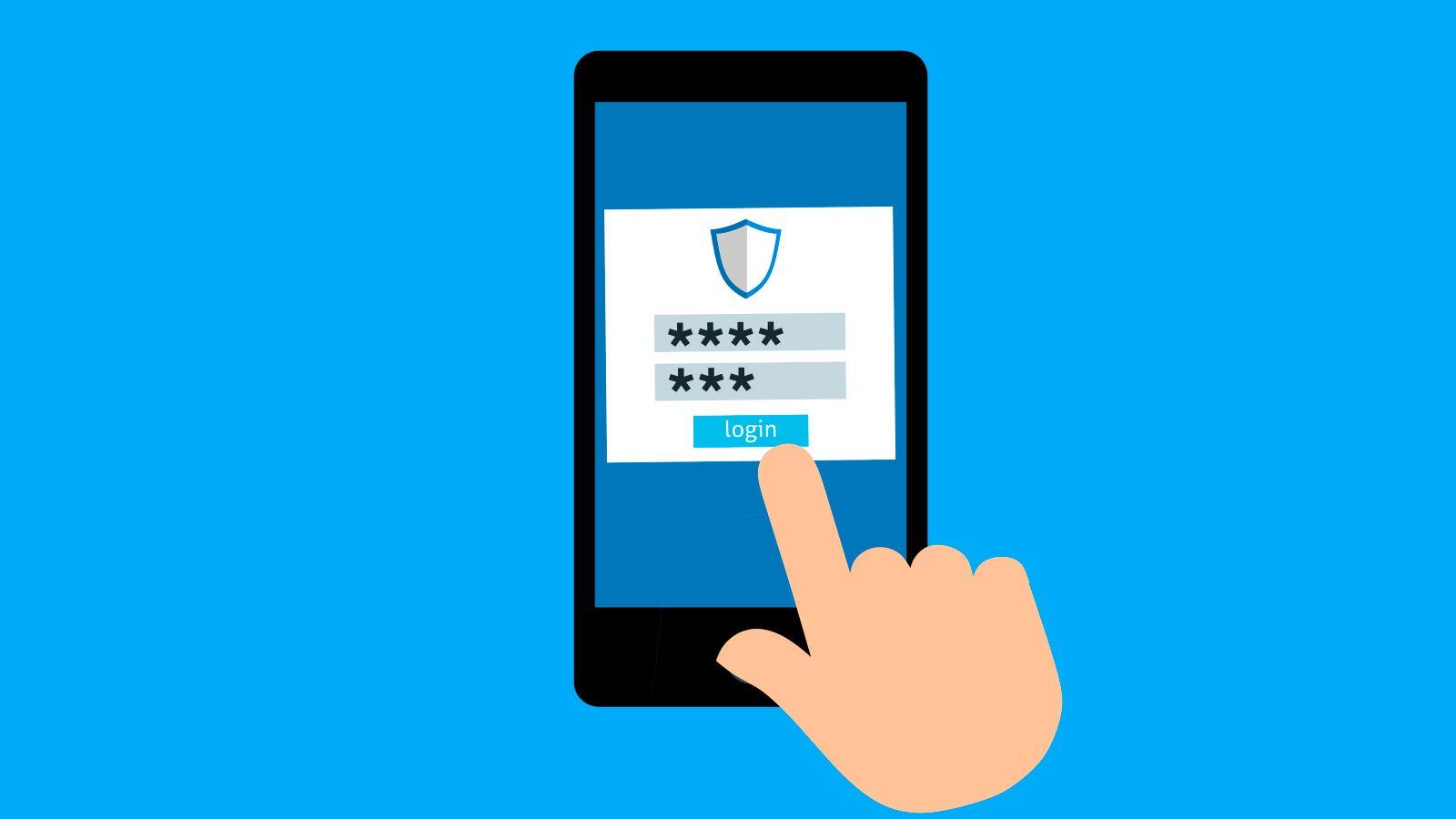
A tan solo días de un cambio significativo, los usuarios de Microsoft Authenticator deben prepararse para la desaparición total del gestor de contraseñas integrado en la aplicación. Desde el 1 de agosto, ya no es posible acceder ni recuperar las claves almacenadas en la app, lo que obliga a quienes aún dependen de este sistema a actuar con rapidez para evitar la pérdida definitiva de su información.
Durante los últimos años, Microsoft Authenticator ofrecía la opción de almacenar, sincronizar y autocompletar contraseñas entre dispositivos, facilitando la gestión de credenciales personales y profesionales. Sin embargo, Microsoft ha optado por retirar de forma escalonada las capacidades relacionadas con contraseñas tradicionales, apostando por nuevas formas de autenticación y reforzando su apuesta por la seguridad sin contraseñas.
El fin de las contraseñas en Microsoft Authenticator
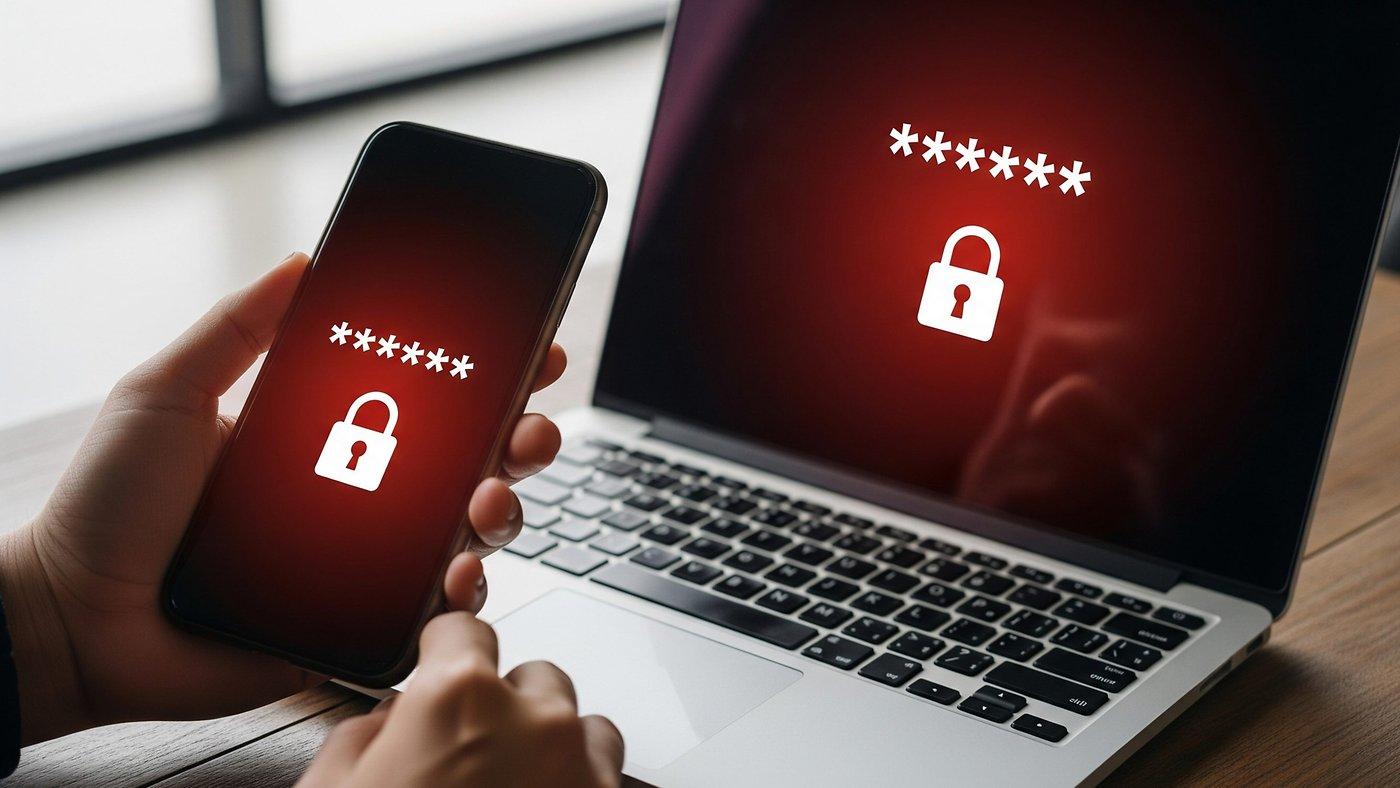
El proceso para eliminar el gestor de contraseñas de Authenticator comenzó hace meses, cuando se bloqueaban las nuevas incorporaciones de claves y se desactivó el autocompletado. El pasado 1 de agosto, se eliminaron todas las contraseñas guardadas, dejando la aplicación únicamente como herramienta para códigos de autenticación en dos pasos (2FA) y gestión de passkeys.
Esta decisión no es improvisada. Microsoft ha ido advirtiendo a lo largo de este año sobre el cierre progresivo de estas funciones, aunque muchos usuarios ha recibido el aviso final con muy poco margen de maniobra. La compañía justifica el movimiento por motivos de seguridad y por la baja adopción del gestor integrado, que no logró alcanzar la popularidad de otras soluciones del mercado.
Cómo salvar tus contraseñas antes de la fecha límite

Si aún tienes contraseñas almacenadas en Authenticator, debes exportarlas manualmente desde la aplicación. Para ello, accede a la sección de autocompletado dentro de la app y utiliza la función de exportación, que generará un archivo CSV con todas tus claves.
Quienes tengan sus cuentas sincronizadas con una cuenta Microsoft podrán recuperar las contraseñas desde Edge o Windows, pero si nunca han iniciado sesión ni exportado los datos, no hay forma de recuperarlos tras el 1 de agosto.
Alternativas y futuro de la autenticación segura
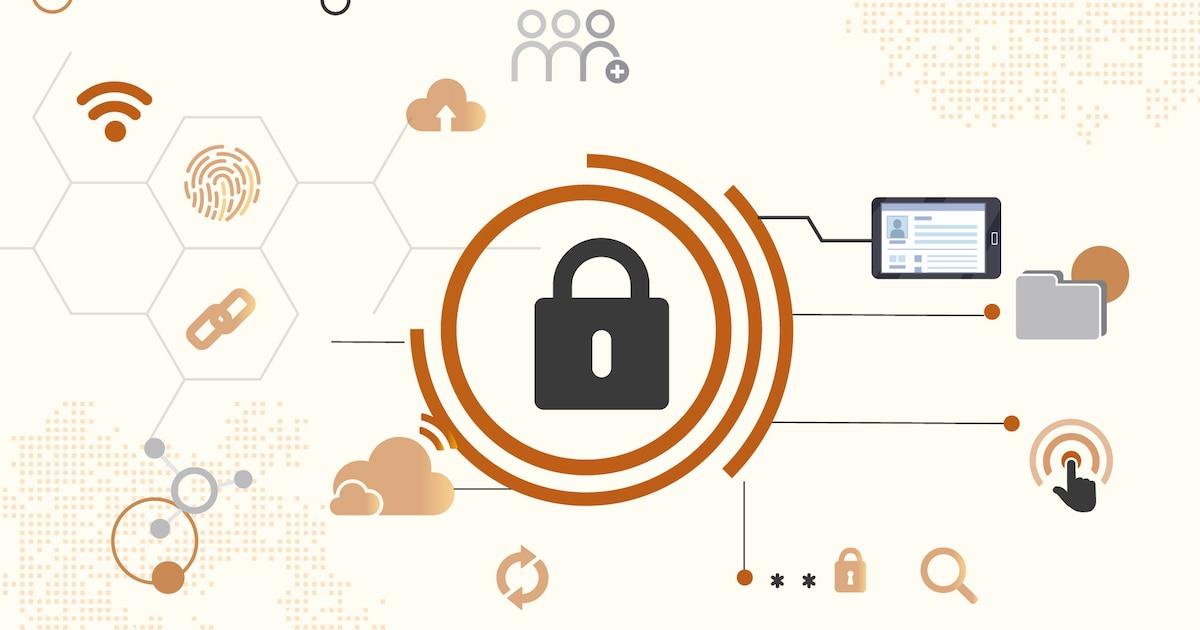
Ante el cierre, Microsoft sugiere utilizar el gestor de contraseñas de Edge, que mantiene la sincronización con cuentas Microsoft. Otras opciones recomendadas incluyen gestores open source como Bitwarden o KeePass, así como soluciones comerciales tipo 1Password o NordPass. Cada una presenta ventajas en cuanto a seguridad, facilidad de uso y capacidad de sincronización entre dispositivos.
El cambio más relevante es la apuesta por las passkeys. Este sistema, impulsado por la Alianza FIDO y respaldado por Microsoft, Google, Apple y otros gigantes, permite autenticarse mediante datos biométricos (huella, rostro) o PIN local, eliminando la necesidad de recordar contraseñas complejas y reduciendo el riesgo de phishing o ataques masivos. Las passkeys permanecen en el dispositivo y no pueden ser robadas como las contraseñas convencionales.
Configurar passkeys en Authenticator es un proceso sencillo: desde la propia app puedes elegir tu cuenta y activar la clave de acceso, siguiendo las instrucciones de verificación biométrica o introducción de PIN.
Este giro hacia la autenticación sin contraseñas implica una mayor seguridad en un contexto plagado de ciberdelincuencia, pero también exige que los usuarios se adapten a nuevos métodos de acceso y gestionen de forma responsable la migración de sus datos. La desaparición del gestor de contraseñas en Authenticator obliga a revisar nuestra seguridad digital y elegir la solución que mejor se adecúe a nuestras necesidades actuales.
Es importante destacar que, con el fin del gestor de contraseñas, se refuerza la tendencia hacia sistemas de autenticación más seguros y cómodos. Exportar las claves cuanto antes y explorar opciones de autenticación avanzada será clave para mantener la seguridad y el control sobre todas tus cuentas en los próximos meses.
Soy un apasionado de la tecnología que ha convertido sus intereses «frikis» en profesión. Llevo más de 10 años de mi vida utilizando tecnología de vanguardia y trasteando todo tipo de programas por pura curiosidad. Ahora me he especializado en tecnología de ordenador y videojuegos. Esto es por que desde hace más de 5 años que trabajo redactando para varias webs en materia de tecnología y videojuegos, creando artículos que buscan darte la información que necesitas con un lenguaje entendible por todos.
Si tienes cualquier pregunta, mis conocimientos van desde todo lo relacionado con el sistema operativo Windows así como Android para móviles. Y es que mi compromiso es contigo, siempre estoy dispuesto a dedicarte unos minutos y ayudarte a resolver cualquier duda que tengas en este mundo de internet.